Mitä palveluja voidaan poistaa käytöstä Windows 7 ssä ja 8 ssa
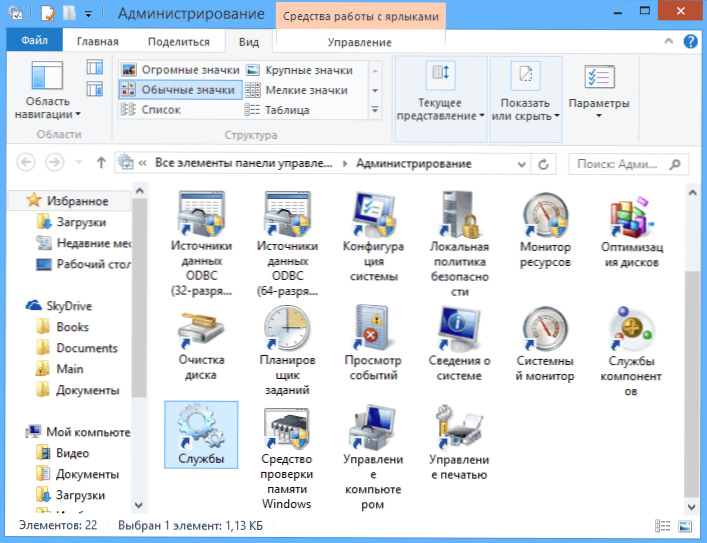
- 2140
- 209
- Conrad Lind
Windowsin nopeuden optimoimiseksi voit poistaa tarpeettomat palvelut käytöstä, mutta nousee kysymys: mitkä palvelut voidaan poistaa käytöstä? Juuri tähän kysymykseen yritän vastata tähän artikkeliin. Cm. Myös: Kuinka nopeuttaa tietokonetta.
Huomaa, että Windows -palveluiden katkaiseminen ei välttämättä johda järjestelmän suorituskyvyn merkittävään paranemiseen: usein muutokset ovat yksinkertaisesti näkymättömiä. Toinen tärkeä kohta: Ehkä tulevaisuudessa yksi palveluista voi olla tarpeen, ja siksi älä unohda sitä, mitä irrotat. Cm. Lisäksi: Mitä palvelut voidaan poistaa käytöstä Windows 10: ssä (artikkelissa on myös tapa poistaa tarpeettomat palvelut automaattisesti, mikä sopii Windows 7: lle ja 8: lle.1).
Kuinka poistaa Windows -palvelut käytöstä
Palveluettelon näyttämiseksi painamalla näppäimistön Win + R -näppäimiä ja kirjoita komento Palvelut.MSC, Napsauta Enter. Voit myös siirtyä Windows -ohjauspaneeliin, avata hallintakansio ja valita "Palvelut". Älä käytä msconfigia.
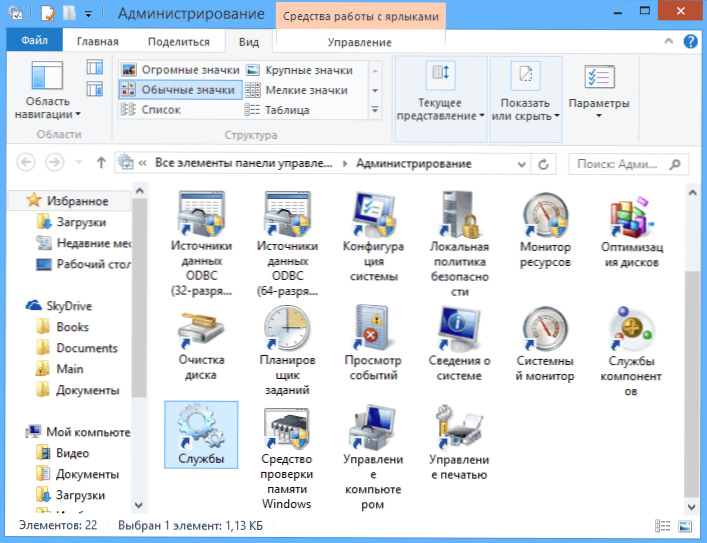
Voit muuttaa tietyn palvelun parametreja napsauttamalla sitä kahdesti (voit painaa oikeaa painiketta ja valita "Ominaisuudet" ja asettaa tarvittavat käynnistysparametrit. Windows System Services -luettelolle, joka annetaan tarkemmin, suosittelen, että asennat lanseerauksen "manuaalisesti", ei "vammaisia". Tässä tapauksessa palvelua ei käynnistetä automaattisesti, mutta jos sitä tarvitaan minkä tahansa ohjelman suorittamiseen, se käynnistetään.
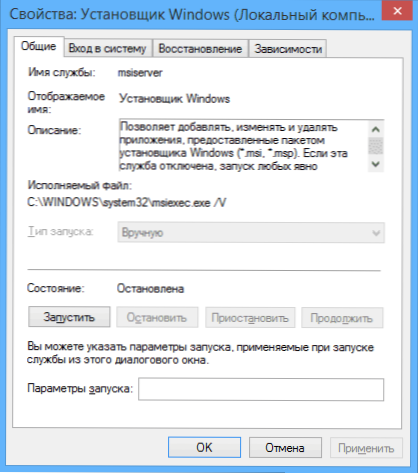
Huomaa: Suoritat kaikki toimet oman vastuusi alla.
Luettelo palveluista, jotka voidaan poistaa käytöstä Windows 7: ssä nopeuttaaksesi tietokonetta
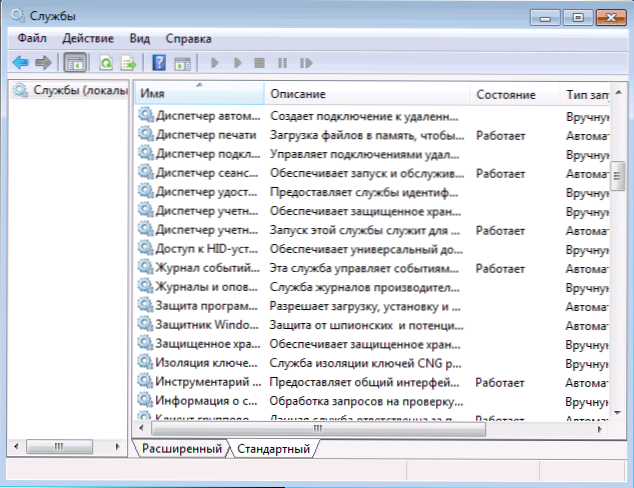
Seuraavat Windows 7 -palvelut ovat turvallisesti sammuttaa (käynnistä manuaalisesti) järjestelmän optimoimiseksi:
- Etärekisteri (vielä parempi katkaisu, tämä voi vaikuttaa positiivisesti turvallisuuteen)
- Älykortti - voit sammuttaa
- Print Manager (jos sinulla ei ole tulostinta etkä käytä tiedostojen tulostamista)
- Palvelin (jos tietokone ei ole kytketty paikalliseen verkkoon)
- Tietokoneen selain (jos tietokoneesi ei ole verkossa)
- Kotiryhmän toimittaja - Jos tietokone ei ole työ- tai kotiverkossa, tämä palvelu voidaan poistaa käytöstä.
- Toissijainen sisäänkäynti järjestelmään
- NetBIOS -tukirendulin TCP/IP: n kautta (jos tietokone ei ole toimivassa verkossa)
- Turvallisuuskeskus
- PC -syöttöpalvelu
- Windows Media Center Planner Service
- Teemat (jos käytät klassista Windows -teemaa)
- Suojattu tallennustila
- BitLocker -salauspalvelu - jos et tiedä mikä se on, niin se ei ole välttämätöntä.
- Bluetooth -tukipalvelu - Jos tietokoneella ei ole Bluetoothia, voit poistaa käytöstä
- Kuljetuslaitteet
- Windows -haku (jos et käytä Windows 7: n hakutoimintoa)
- Etätyöpöytäpalvelut - Voit myös poistaa tämän palvelun käytöstä, jos et käytä
- Faksi
- Windowsin arkistointi - jos et käytä etkä tiedä miksi tätä tarvitaan, voit poistaa käytöstä.
- Windows Update Center voidaan poistaa käytöstä vain, jos olet jo sammuttanut Windows -päivitykset.
Tämän lisäksi tietokoneelle asentamasi ohjelmat voivat myös lisätä heidän palvelunsa ja suorittaa ne. Jotkut näistä palveluista tarvitaan - virustentorjunta, virallinen. Jotkut muut eivät erityisesti ole kovinkaan päivityspalveluita, joita yleensä kutsutaan Name_ Program + Update Service. Selaimelle, Adobe Flashille tai virustorjuntalle päivitys on tärkeä, mutta esimerkiksi Daemontolsille ja muille sovellusohjelmille - ei kovin. Nämä palvelut voidaan myös poistaa käytöstä, se viittaa yhtä lailla Windows 7: lle ja Windows 8: lle.
Palvelut, jotka voidaan turvallisesti irrottaa Windows 8: sta ja 8: sta.1
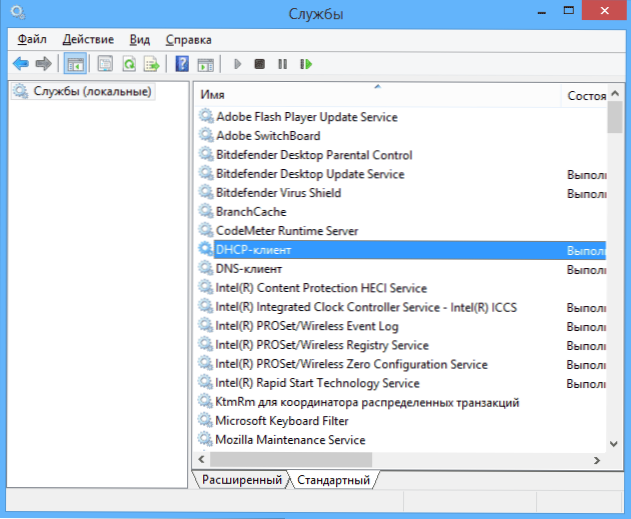
Yllä olevien palvelujen lisäksi järjestelmän suorituskyvyn optimoimiseksi Windows 8 ja 8.1 Voit turvallisesti poistaa seuraavat järjestelmäpalvelut käytöstä:
- BranchCache - vain katkaise yhteys
- Muutettujen siteiden seurannan asiakas - samalla tavalla
- Perheturvallisuus - Jos et käytä Windows 8 -perheen turvallisuutta, tämä palvelu voidaan poistaa käytöstä
- Kaikki Hyper-V-palvelut tarjoavat, että et käytä hyper-v-virtuaalikoneita
- Microsoft ISCSI Initiator Service
- Biometriset palvelun ikkunat
Kuten totesin, palvelujen sammutus ei välttämättä johda tietokoneen huomattavaan kiihtyvyyteen. On myös syytä pitää mielessä, että joidenkin palvelujen katkaiseminen voi aiheuttaa ongelmia minkä tahansa kolmannen osapuolen ohjelman toiminnassa, joka sisältää tämän palvelun.
Lisätietoja Windows Services -palvelun sammuttamisesta
Kaikkien lueteltujen lisäksi kiinnitän huomiota seuraaviin pisteisiin:
- Windows Services -asetukset ovat globaaleja, ts. Ne koskevat kaikkia käyttäjiä.
- Kun olet vaihtanut (irrottamisen ja kytkemisen päälle), käynnistä tietokone uudelleen.
- MSCONFIG: n avulla Windows -palveluasetusten muuttamiseen ei suositella.
- Jos et ole varma, kannattaako irrottaa minkä tahansa palvelun, aseta käynnistystyyppi "manuaalisesti".
No, näyttää siltä, että tämä on kaikki mitä voin kertoa, mitkä palvelut sammuvat eivätkä kadu sitä.
- « Wi -fi -jakauma kannettavasta tietokoneesta - kaksi muuta tapaa
- Windows Installer -palvelu ei ole käytettävissä - kuinka virheen korjaaminen »

